Windows 8 Dosya Arama - İstediğiniz Dosyayı Hemen Bulun!

Windows 8'in güçlü dosya arama özelliği, aradığınız dosyayı hızla ve kolayca bulmanıza yardımcı olur. İster bir belge, ister bir fotoğraf, ister bir müzik dosyası olsun, Windows 8'in gelişmiş arama algoritmaları, aradığınızı saniyeler içinde bulmanıza imkan tanır. Bu makalede, Windows 8 dosya arama özelliğinin özelliklerini, kullanımını ve arama sonuçlarınızı optimize etmenize yardımcı olacak ipuçlarını inceleyeceğiz.
Windows 8 Dosya Arama - İstediğiniz Dosyayı Hemen Bulun!
Windows 8'de Dosya Arama Nasıl Yapılır?
Windows 8'de dosya arama yapmak oldukça kolaydır. İşte birkaç yol:
Başlangıç Ekranı'nda arama çubuğunu kullanabilirsiniz.
Dosya Gezgini'nde arama kutusunu kullanabilirsiniz.
Klavye kısayolu Windows Tuşu + S'yi kullanabilirsiniz.
Örnek: Bir resim dosyası arıyorsanız, "resim" yazabilir veya "resim.jpg" gibi daha spesifik bir arama yapabilirsiniz.
| Yöntem | Açıklama |
|---|---|
| Başlangıç Ekranı | Başlangıç Ekranı'nda bulunan arama çubuğuna dosya adını veya türünü yazın. |
| Dosya Gezgini | Dosya Gezgini'nde bulunan arama kutusuna dosya adını veya türünü yazın. |
| Klavye Kısayolu | Windows Tuşu + S'yi basarak arama çubuğunu açın ve dosya adını veya türünü yazın. |
Gelişmiş Arama Seçenekleri
Windows 8, aramanızı daraltmanıza yardımcı olmak için gelişmiş arama seçenekleri sunar.
Dosya Türü: "Resim" gibi belirli bir dosya türü seçebilirsiniz.
Konum: Aramanızın belirli bir klasör içinde yapılmasını sağlayabilirsiniz.
Tarih: Dosyanın oluşturulduğu veya değiştirildiği tarih aralığını belirleyebilirsiniz.
Örnek: "Word" dosyasını 2023 yılının Haziran ayında oluşturulmuş Belgeler klasöründe aramak için, "Word" yazıp "Dosya Türü" seçeneğini "Belgeler" olarak ve "Tarih" seçeneğini "Haziran 2023" olarak ayarlayabilirsiniz.
| Seçenek | Açıklama |
|---|---|
| Dosya Türü | Aramanızda hangi tür dosyayı aramak istediğinizi belirlemenizi sağlar. |
| Konum | Aramanızın yapılacağı klasörü belirlemenizi sağlar. |
| Tarih | Dosyanın oluşturulduğu veya değiştirildiği tarih aralığını belirlemenizi sağlar. |
Arama Sonuçlarını Daraltma
Arama sonuçlarınızı daha spesifik hale getirmek için birkaç ipucu kullanabilirsiniz:
Tam dosya adı: Dosyanın tam adını yazın.
Parçalar: Dosyanın adının bir parçasını yazın.
Dosya uzantısı: Dosyanın uzantısını (.jpg, .docx gibi) ekleyin.
Örnek: "ev" kelimesiyle arama yaptığınızda, "ev" adlı bir dosya, "evcil hayvan" adlı bir dosya veya "evde" kelimesini içeren bir dosya bulunabilir. Ancak "ev.jpg" yazarsanız, yalnızca "ev.jpg" adlı dosya bulunur.
| İpucu | Açıklama |
|---|---|
| Tam Dosya Adı | Arama sonuçlarını, tam dosya adına sahip dosyalarla sınırlandırır. |
| Parçalar | Arama sonuçlarını, dosya adı içerisinde belirtilen kelimeye sahip dosyalarla sınırlandırır. |
| Dosya Uzantısı | Arama sonuçlarını, belirtilen dosya uzantısına sahip dosyalarla sınırlandırır. |
Arama Sonuçlarını Görüntüleme
Arama sonuçları bir liste şeklinde gösterilir.
Dosya adı: Her dosyanın adı gösterilir.
Dosya türü: Her dosyanın türünü gösteren bir simge gösterilir.
Dosya boyutu: Her dosyanın boyutu gösterilir.
Son değiştirilme tarihi: Her dosyanın son değiştirildiği tarih gösterilir.
Örnek: Arama sonuçlarında "resim.jpg" dosyası "resim.jpg", bir resim simgesi, 2 MB boyutunda ve 2023-06-01 tarihinde değiştirilmiş olarak gösterilebilir.
| Bilgi | Açıklama |
|---|---|
| Dosya Adı | Arama sonuçlarında bulunan dosyanın adı. |
| Dosya Türü | Arama sonuçlarında bulunan dosyanın türünü gösteren simge. |
| Dosya Boyutu | Arama sonuçlarında bulunan dosyanın boyutu. |
| Son Değiştirilme Tarihi | Arama sonuçlarında bulunan dosyanın son değiştirildiği tarih. |
Dosyaları Açma ve Kullanma
Arama sonuçlarında bulunan bir dosyayı açmak veya kullanmak için:
Dosyanın üzerine tıklayın.
Sağ tıklayın ve "Aç" seçeneğini seçin.
Sağ tıklayın ve "Kopyala" veya "Kes" seçeneğini seçin.
Örnek: Arama sonuçlarında bulunan bir resim dosyasını açmak için, dosyanın üzerine tıklayabilirsiniz. Bir Word dosyasını açmak için ise, dosyanın üzerine sağ tıklayıp "Aç" seçeneğini seçebilirsiniz.
| Eylem | Açıklama |
|---|---|
| Tıklayın | Dosyayı açar veya çalıştırır. |
| Sağ Tıklayın ve "Aç" | Dosyayı varsayılan programıyla açar. |
| Sağ Tıklayın ve "Kopyala" veya "Kes" | Dosyayı başka bir konuma kopyalamak veya taşımak için kullanır. |
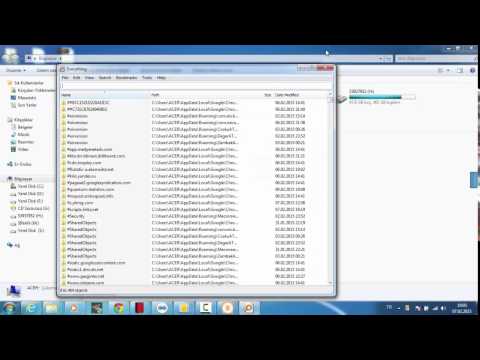
Sadece belirli uzantılı bir dosyayı aramak istiyorsak hangi arama yöntemi aracını kullanmalıyız?

Belirli bir dosya uzantısıyla dosya arama
Belirli bir dosya uzantısıyla dosya ararken, komut satırı arama araçları en etkili yöntemdir. Bu araçlar, dosya adlarını ve uzantılarını filtreleme veya düzenli ifadeler kullanarak belirli dosyaları bulmayı sağlar.
Windows'ta Komut Satırı Arama
Windows'ta, cmd.exe veya PowerShell kullanarak dosya arama yapabilirsiniz.
- cmd.exe için:
dir .txtkomutu, .txt uzantılı tüm dosyaları listeler. - PowerShell için:
Get-ChildItem -Filter .txtkomutu, .txt uzantılı tüm dosyaları listeler.
Linux ve macOS'ta Komut Satırı Arama
Linux ve macOS'ta, Terminal kullanarak dosya arama yapabilirsiniz.
- find komutu:
find . -name ".txt"komutu, .txt uzantılı tüm dosyaları listeler. - grep komutu:
grep -l ".txt"komutu, .txt uzantılı tüm dosyaların adlarını listeler.
Dosya Yöneticisi Arama
Bazı dosya yöneticileri, arama çubuğu içinde dosya uzantısı filtresi sunar. Bu özellik, görsel arayüz üzerinden belirli dosya uzantılarıyla dosya aramayı kolaylaştırır.
Düzenli İfadeler (Regular Expressions)
Düzenli ifadeler kullanarak, daha karmaşık dosya uzantısı filtrelemeleri yapabilirsiniz. Örneğin, .txt veya .csv uzantılı dosyaları bulmak için, .{txt,csv} düzenli ifadesini kullanabilirsiniz.
Bilgisayarda dosya nasıl bulunur?

Bilgisayarda Dosya Nasıl Bulunur?
Bilgisayarınızda bir dosya bulmak için birkaç yöntem kullanabilirsiniz. En yaygın yöntemler şunlardır:
- Dosya Gezgini'ni kullanma: Windows'ta "Bu PC" veya "Dosya Gezgini" aracılığıyla, macOS'ta ise "Finder" aracılığıyla bilgisayarınızdaki dosyaları ve klasörleri tarayabilirsiniz. İlgili klasöre giderek dosyayı arayabilirsiniz.
- Arama çubuğunu kullanma: Windows'un "Başlat" menüsündeki veya macOS'un "Spotlight" arama çubuğunda dosya adını veya bir kısmını yazarak dosyayı bulabilirsiniz. Arama sonucunda dosya listelenecektir.
- Son Kullanılan Dosyalar: Birçok program son açılan dosyaları listeler. Bu listeye giderek dosyayı bulabilirsiniz.
- Dosya adını bilmiyorsanız: Dosya türünü, içeriğini veya oluşturulma tarihini kullanarak dosyayı arayabilirsiniz. Dosya Gezgini veya arama çubuğunun gelişmiş seçeneklerini kullanın.
- Dosya yolu: Dosya yolunu biliyorsanız, onu Dosya Gezgini'ne kopyalayıp yapıştırarak dosyaya doğrudan ulaşabilirsiniz.
Dosya Gezgini Kullanımı
Dosya Gezgini, bilgisayarınızdaki tüm dosya ve klasörlere erişmenizi sağlayan bir araçtır. Dosya Gezgini'ni kullanarak dosyaları arayabilir, taşıyabilir, kopyalayabilir, silebilir ve düzenleyebilirsiniz.
- Dosya Gezgini'ni açın: Windows'ta "Bu PC" veya "Dosya Gezgini" simgesine, macOS'ta ise "Finder" simgesine tıklayın.
- Dosyaları ve klasörleri gözden geçirin: Dosya Gezgini'nde bilgisayarınızdaki diskler ve klasörler listelenir. İstediğiniz klasöre tıklayarak içine girebilirsiniz.
- Arama çubuğunu kullanın: Dosya Gezgini'nin üst kısmında bulunan arama çubuğuna dosya adını veya bir kısmını yazarak dosyayı arayabilirsiniz.
Arama Çubuğunu Kullanma
Arama çubuğu, bilgisayarınızdaki dosya ve klasörleri hızlı bir şekilde bulmanıza yardımcı olur. Windows'un "Başlat" menüsündeki veya macOS'un "Spotlight" arama çubuğunda dosya adını veya bir kısmını yazarak arama yapabilirsiniz.
- Arama çubuğuna dosya adını yazın: "Başlat" menüsündeki veya "Spotlight" arama çubuğunda dosya adını veya bir kısmını yazın.
- Arama sonuçlarını gözden geçirin: Arama çubuğu, dosya adına uyan tüm dosyaları listeleyecektir. İstediğiniz dosyayı seçin.
Dosya Türü, İçerik veya Tarih ile Arama
Dosya adını bilmiyorsanız, dosyayı bulmak için dosya türü, içerik veya oluşturulma tarihini kullanabilirsiniz. Dosya Gezgini'nin veya arama çubuğunun gelişmiş seçeneklerini kullanın.
- Dosya türüne göre filtreleme: Dosya Gezgini'nde "Görünüm" sekmesinde "Ayrıntılar" veya "Önizleme" modunu seçin. Daha sonra dosya türüne göre filtreleyebilirsiniz.
- İçerik araması: Arama çubuğuna dosyanın içerdiği bir kelime veya ifadeyi yazın. Örneğin, bir "PDF" dosyasını ararken, dosyanın içinde geçen bir kelimeyi yazabilirsiniz.
- Tarih filtresi: Dosya Gezgini'nde veya arama çubuğunda "Değiştirilme Tarihi" veya "Oluşturma Tarihi" seçeneklerini kullanarak belirli bir tarih aralığında oluşturulan dosyaları filtreleyebilirsiniz.
Dosya Yolu Kullanımı
Dosya yolu, dosyanın bilgisayarınızdaki konumunu belirten bir adres gibidir. Dosya yolunu biliyorsanız, Dosya Gezgini'ne kopyalayıp yapıştırarak dosyaya doğrudan ulaşabilirsiniz.
- Dosya yolunu kopyalayın: Dosya yolunu "Kopyala" seçeneğiyle kopyalayın.
- Dosya Gezgini'ni açın: Dosya Gezgini'ni açın.
- Adres çubuğuna yapıştırın: Dosya Gezgini'nin adres çubuğuna "Yapıştır" seçeneğiyle dosya yolunu yapıştırın.
- Enter tuşuna basın: Dosya yolu adres çubuğuna yapıştırıldığında, "Enter" tuşuna basarak dosyayı açabilirsiniz.
Bilgisayarda dosyayı nereye Kaydettiğimi bulamıyorum?

Bilgisayarda Kaydedilen Dosyayı Bulamama Sorununa Çözüm Bulmak
Bilgisayarınızda kaydettiğiniz bir dosyayı bulamamak sinir bozucu olabilir. Bu durum, dosyanın kaydedildiği yeri hatırlayamamanız, dosyanın yanlışlıkla silinmiş olması veya virüs bulaşması nedeniyle olabilir. Sorunu çözmek için birkaç adıma bakabilirsiniz:
1. Arama Özelliğini Kullanın
Dosyayı bulmak için Windows'ta "Ara" veya macOS'ta "Spotlight" arama özelliğini kullanabilirsiniz. Dosyanın adını veya bir bölümünü girin. Dosyanın adını tam olarak hatırlayamıyorsanız, dosya içeriğine dair bazı anahtar kelimeler kullanabilirsiniz. Örneğin, "belge" veya "görüntü" gibi. Aynı zamanda, dosyanın son değiştirilme tarihini hatırlayabiliyorsanız, bunu da arama kriterlerinize ekleyebilirsiniz.
2. Son Açılan Dosyalar Listesini Kontrol Edin
Çoğu uygulama, son açılan dosyaların bir listesini saklar. Bu listeyi kontrol etmek, dosyanın nerede olduğunu hatırlamanıza yardımcı olabilir. Örneğin, Microsoft Word'de, "Dosya" menüsünde "Son Açılan Dosyalar" bölümünü bulabilirsiniz.
3. Geri Dönüşüm Kutusunu Kontrol Edin
Dosyayı yanlışlıkla silmiş olabilirsiniz. Geri Dönüşüm Kutusunu veya Çöp Kutusu'nu kontrol edin ve silinmiş dosyayı buradan geri yükleyin. Eğer dosya Geri Dönüşüm Kutusunda yoksa, geri yükleme yazılımı kullanarak kaybolan dosyayı kurtarmayı deneyebilirsiniz.
4. Dosya Konumunu Hatırlamak İçin İpuçları
Dosyanın nerede kaydedildiğini hatırlamak için şu ipuçlarını deneyebilirsiniz:
- Dosyayı kaydederken hangi programı kullandığınızı hatırlayın. Dosya genellikle programın varsayılan dosya konumunda kaydedilir.
- Dosyayı kaydederken kullandığınız klasörün adını hatırlayın. Örneğin, "Belgelerim", "Masaüstü" veya "İndirilenler" gibi.
- Dosyanın adının başında veya sonunda özel bir karakter veya kelime var mıydı? Bu, dosyayı aramanıza yardımcı olabilir.
- Dosyayı kaydederken bir açıklama eklediyseniz, bunu hatırlamanız yardımcı olabilir.
5. Dosya Konumu Hakkında Bilgi Veren Uygulamalar
Eğer yukarıdaki yöntemler işe yaramazsa, dosya konumunu takip etmeye yardımcı olan üçüncü taraf uygulamalarını kullanmayı deneyebilirsiniz. Bu uygulamalar, bilgisayardaki tüm dosyaları tarayabilir ve dosya konumları hakkında ayrıntılı bilgiler sağlayabilirler.
Dosya açma seçeneği nasıl değiştirilir?

Dosya Açma Seçeneğini Değiştirmenin Yolları
Dosya açma seçeneği, bilgisayarınızda belirli bir dosya türünü açarken hangi programın kullanılacağını belirlemenizi sağlar. Bu ayarlar, dosya türüne bağlı olarak varsayılan programı değiştirmenize veya her zaman belirli bir programı kullanmanıza olanak tanır.
Windows'ta Dosya Açma Seçeneğini Değiştirme
Windows'ta dosya açma seçeneklerini değiştirmenin birkaç yolu vardır:
- Dosyayı sağ tıklayın ve "Birlikte Aç" seçeneğini seçin. Ardından, kullanmak istediğiniz programı seçin.
- Dosyayı açın ve "Dosya" menüsünden "Birlikte Aç" seçeneğini seçin. Ardından, kullanmak istediğiniz programı seçin.
- "Ayarlar" uygulamasını açın ve "Uygulamalar" seçeneğini seçin. Ardından, "Varsayılan uygulamaları yönet" seçeneğini seçin. Buradan, belirli dosya türleri için varsayılan programı değiştirebilirsiniz.
MacOS'ta Dosya Açma Seçeneğini Değiştirme
MacOS'ta dosya açma seçeneklerini değiştirmek için:
- Dosyayı sağ tıklayın ve "Bilgi Al" seçeneğini seçin. Ardından, "Aç ile" bölümünde istediğiniz programı seçin.
- Dosyayı açın ve menü çubuğunda "Dosya" seçeneğini seçin. Ardından, "Bilgi Al" seçeneğini seçin ve "Aç ile" bölümünden programı seçin.
- "Sistem Tercihleri" uygulamasını açın ve "Genel" seçeneğini seçin. Ardından, "Varsayılan uygulamalar" bölümünde, belirli dosya türleri için varsayılan programı değiştirebilirsiniz.
Linux'ta Dosya Açma Seçeneğini Değiştirme
Linux'ta dosya açma seçeneklerini değiştirmenin birkaç yolu vardır:
- Dosyayı sağ tıklayın ve "Aç ile" seçeneğini seçin. Ardından, kullanmak istediğiniz programı seçin.
- Dosyayı açın ve menü çubuğunda "Dosya" seçeneğini seçin. Ardından, "Aç ile" seçeneğini seçin ve programı seçin.
- "Ayarlar" uygulamasını açın ve "Uygulamalar" seçeneğini seçin. Ardından, "Varsayılan uygulamalar" bölümünde, belirli dosya türleri için varsayılan programı değiştirebilirsiniz.
Dosya Açma Seçeneğini Değiştirmenin Faydaları
Dosya açma seçeneklerini değiştirmek, aşağıdaki faydaları sağlayabilir:
- Daha iyi performans: Belirli bir dosya türü için optimize edilmiş bir programı kullanarak, dosya açma süresini kısaltma ve performansı artırma şansınız olur.
- Daha iyi uyumluluk: Bazı dosya türleri, belirli programlarla daha uyumludur. Dosya açma seçeneklerini değiştirerek, dosyalarınızı doğru bir şekilde açabilir ve düzenleyebilirsiniz.
- Kişiselleştirme: Dosya açma seçeneklerini değiştirerek, çalışma ortamınızı tercihlerinize göre özelleştirebilir ve daha verimli bir şekilde çalışabilirsiniz.
Dosya Açma Seçeneğiyle İlgili İpuçları
Dosya açma seçenekleriyle ilgili birkaç ipucu:
- Bir dosyayı sağ tıklayarak, hangi programın kullanılacağını seçebilirsiniz.
- "Birlikte Aç" seçeneği, bir dosyayı farklı programlarla açmak için kullanışlıdır.
- Varsayılan uygulamaları yönetmek, birçok dosya türü için varsayılan programı değiştirmenize olanak tanır.
Daha fazla bilgi
Windows 8 Dosya Araması Nasıl Çalışır?
Windows 8'de dosya araması, dosya adları, dosya türleri, içerik ve meta veriler gibi çeşitli kriterlere göre çalışır. Windows, dosyaları anında indeksler ve aradığınız dosyayı hızla bulabilmeniz için arama sorgunuzu bu indekse göre eşleştirir. Bu sayede, büyük bir dosya koleksiyonu içinde bile istediğiniz dosyayı hızlı ve kolay bir şekilde bulabilirsiniz.
Windows 8'de Dosya Arama Nasıl Kullanılır?
Dosya aramaya başlamak için, Başlat ekranına gidip arama kutusuna arama terimini yazmanız yeterlidir. Örneğin, "fotoğraflar" yazarsanız, tüm fotoğraf dosyalarınızı listeleyecektir. Dosya türü, tarih veya boyut gibi ek kriterler ekleyerek aramanızı daha da daraltabilirsiniz. Ayrıca, Dosya Gezgini'nde de arama çubuğunu kullanarak belirli bir klasördeki dosyaları arayabilirsiniz.
Windows 8 Dosya Arama Sonuçlarını Nasıl Geliştirebilirim?
Arama sonuçlarınızı geliştirmek için birkaç yöntem vardır:
- Arama sorgunuzu daha spesifik hale getirerek.
- Dosya adlarını veya dosya içeriğini kullanarak.
- Dosya türü, tarih veya boyut gibi ek kriterler kullanarak.
- Gelişmiş arama seçeneklerini kullanarak.
Windows 8 Dosya Arama Neden Çalışmıyor?
Eğer Windows 8 dosya arama özelliği beklendiği gibi çalışmıyorsa, birkaç olası neden olabilir:
- İndeksleme hizmeti sorunlu olabilir.
- Arama veritabanı bozuk olabilir.
- Güvenlik izinleri sorunlu olabilir.
Bu sorunları gidermek için Windows Sorun Gidericisi'ni kullanabilir veya Windows'u yeniden başlatabilir ve arama indeksini yeniden oluşturabilirsiniz.
Windows 8 Dosya Arama - İstediğiniz Dosyayı Hemen Bulun! ile benzer diğer makaleleri öğrenmek istiyorsanız Performans kategorisini ziyaret edebilirsiniz.

ilgili gönderiler